 الصفحة الأمامية > برنامج تعليمي > الحصول على الرسائل النصية والمكالمات على وضع عدم الإزعاج على iPhone؟ هنا 8 إصلاحات محتملة
الصفحة الأمامية > برنامج تعليمي > الحصول على الرسائل النصية والمكالمات على وضع عدم الإزعاج على iPhone؟ هنا 8 إصلاحات محتملة
الحصول على الرسائل النصية والمكالمات على وضع عدم الإزعاج على iPhone؟ هنا 8 إصلاحات محتملة
ومع ذلك، إذا كنت لا تزال تتلقى الرسائل النصية والمكالمات على ميزة عدم الإزعاج، فهذا يتعارض إلى حد كبير مع الغرض من هذه الميزة. لذلك، دعونا نلقي نظرة على الخطوات التي يمكنك اتخاذها عندما لا تعمل ميزة "عدم الإزعاج" على جهاز iPhone الخاص بك.
1. تحقق مما إذا كنت قد قمت بتمكين وضع التركيز الصحيح

على الرغم من أن Apple بدأت مع عدم الإزعاج، فقد تم توسيع الميزة منذ ذلك الحين إلى وضع التركيز. يتضمن التركيز عدم الإزعاج والشخصية والعمل وما إلى ذلك. يمكنك إعداد أوضاع تركيز مختلفة وتخصيصها لأغراض مختلفة.
إذا قمت عن طريق الخطأ بتمكين وضع العمل بدلاً من وضع عدم الإزعاج أو الوضع الشخصي على جهاز iPhone الخاص بك، فمن المؤكد أنك ستتلقى رسائل نصية ومكالمات من زملاء العمل لأن هذا الأخير لم يتم تصميمه لردع الأشخاص عن مكان عملك.
لذلك، قبل متابعة الاقتراحات الأخرى في القائمة، قم بالوصول إلى مركز التحكم الخاص بجهاز iPhone الخاص بك وتأكد من تشغيل وضع التركيز الصحيح ليتناسب مع نشاطك.
2. مراجعة تطبيقاتك المسموح بها
يتيح لك عدم الإزعاج اختيار التطبيق الذي تريد تلقي الإشعارات منه، حتى عند تمكينه. على سبيل المثال، أثناء العمل، من الطبيعي ألا ترغب في تفويت الإشعارات الواردة من التطبيقات التعاونية مثل Slack وAsana.
ولكن إذا كنت تشعر أن ميزة "عدم الإزعاج" لا تعمل كما ينبغي، وتتساءل عن سبب استمرار تلقي إشعارات من التطبيقات التي لا تريد أن تسمع منها، فانتقل إلى "الإعدادات" > "التركيز" > عدم الإزعاج>التطبيقات لمراجعة التطبيقات مع الإشعارات المسموح بها.
ثم اضغط على زر الطرح (-) لإزالة التطبيق غير المرغوب فيه من القائمة. بهذه الطريقة، لن يتجاوز وضع عدم الإزعاج بعد الآن.
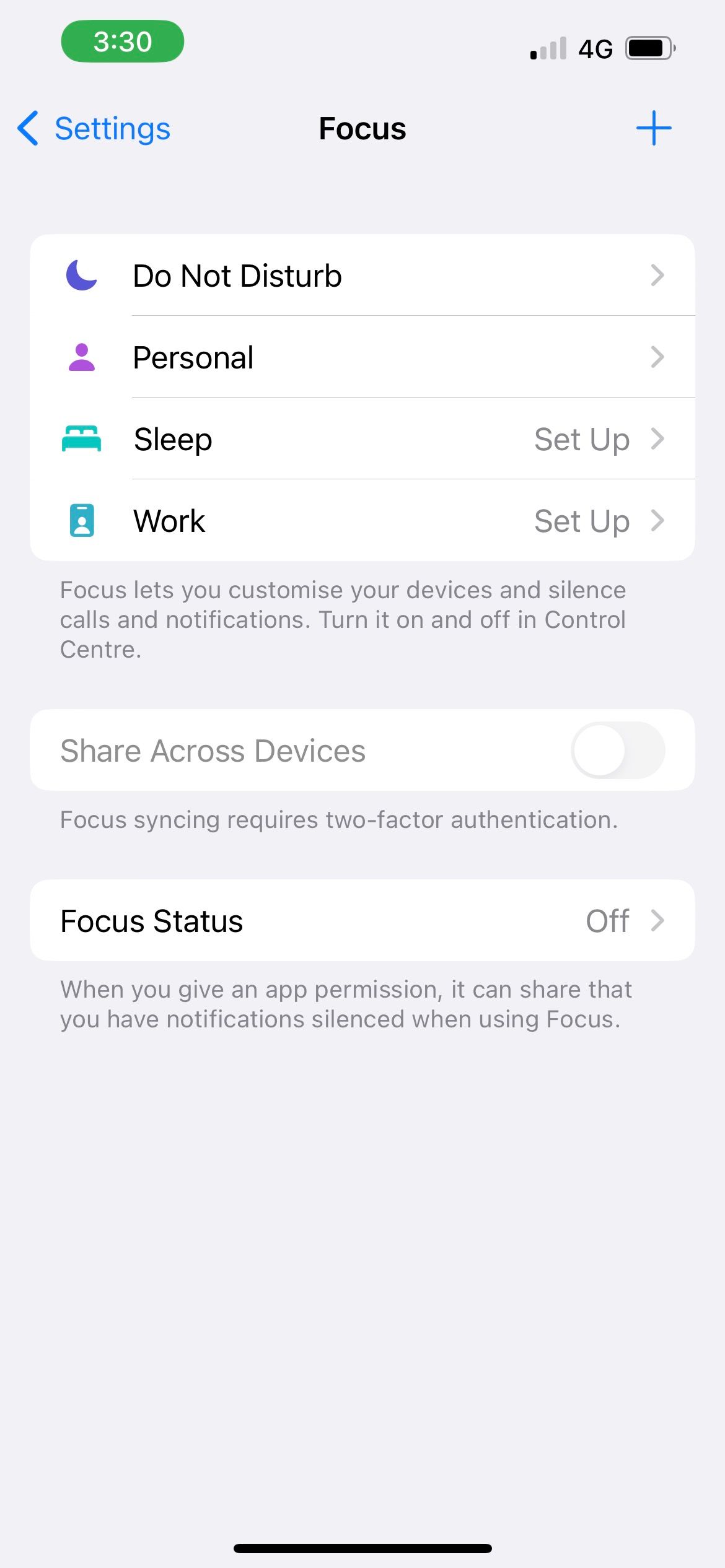
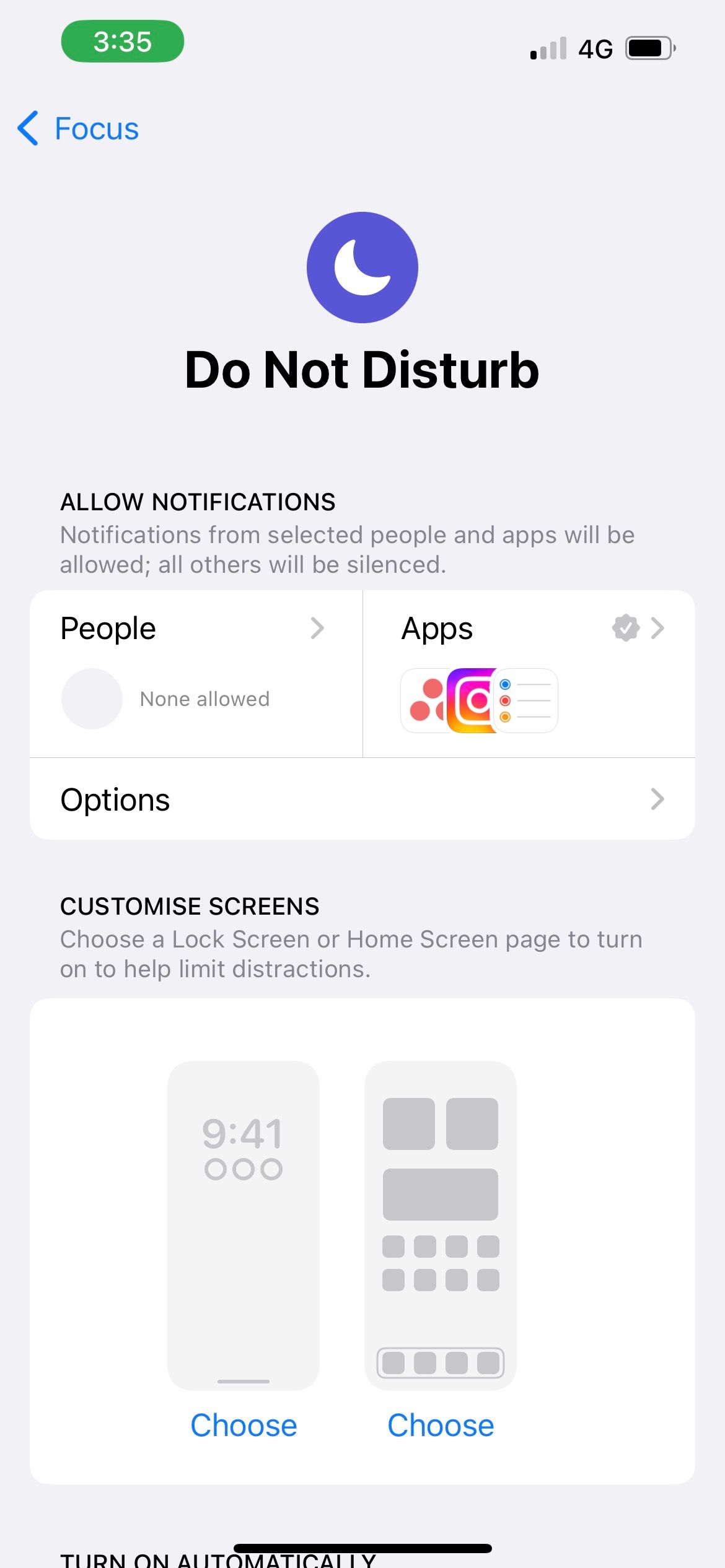
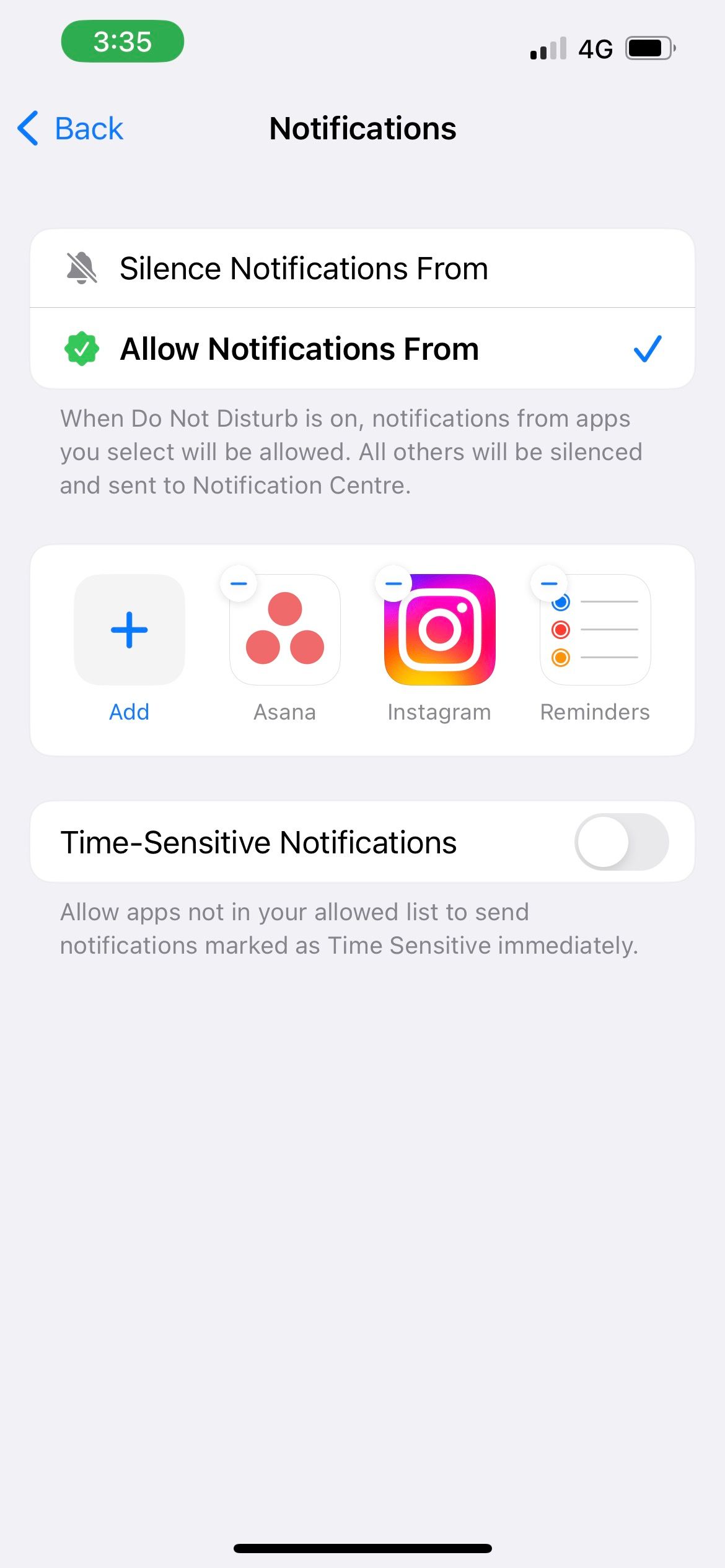
3. تعطيل الإشعارات الحساسة للوقت
من أمثلة الإشعارات الحساسة للوقت هي التذكيرات أو رسائل البريد الإلكتروني أو الرسائل التي تحتوي على إشارات إلى التاريخ والوقت. لذلك، على سبيل المثال، حتى إذا لم يكن تطبيق الرسائل مدرجًا في قائمة التطبيقات المسموح بها، فقد تستمر رسالة نصية على iPhone في المرور عبر ميزة "عدم الإزعاج" نظرًا لطبيعة محتواها، مما يجعل الأمر يبدو أن ميزة "عدم الإزعاج" لا تعمل على اي فون الخاص بك.
إذا كنت لا ترغب في تلقي مثل هذه الإشعارات، فانتقل إلى إعدادات عدم الإزعاج في تطبيق الإعدادات. انقر فوق التطبيقات وقم بإيقاف تشغيل الإشعارات الحساسة للوقت.
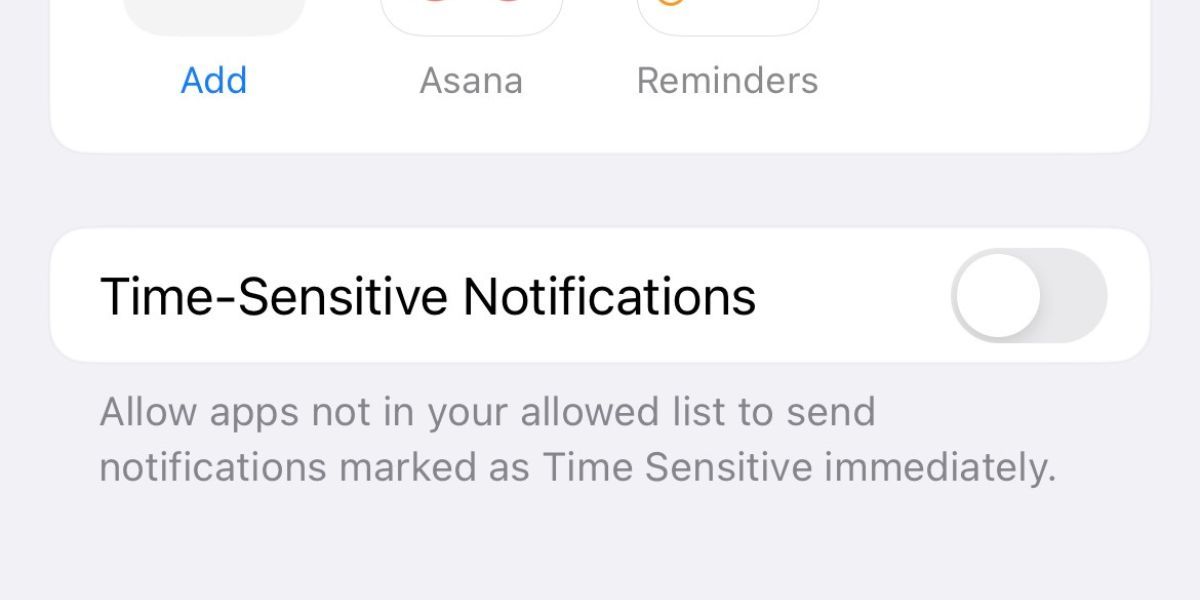
بدلاً من ذلك، يمكنك النقر فوق إيقاف تشغيل لتطبيق معين إذا رأيت إشعاراته منبثقة على شاشة القفل لديك.
4. تغيير إعدادات المكالمات الواردة
عند تمكين وضع عدم الإزعاج لأول مرة على جهاز iPhone الخاص بك، تميل المفضلة إلى أن تكون الإعداد الافتراضي للمكالمات الواردة المسموح بها. إذا قمت مسبقًا بإضافة عدد لا بأس به من أفراد العائلة والأصدقاء إلى قائمة المفضلة لديك، فقد يكون هذا هو سبب وصول مكالمات iPhone الخاصة بك حتى بعد تمكين عدم الإزعاج، كما لو أنها لا تعمل.
لتغيير ذلك، انتقل إلى الإعدادات > التركيز > عدم الإزعاج > الأشخاص. الآن، اضغط على السماح بالمكالمات من وحدد الخيار المفضل لديك. إذا كنت تريد السماح لأفراد محددين فقط بالاتصال بك أثناء وضع "عدم الإزعاج"، فاختر "الأشخاص المسموح لهم فقط" واضغط على الزر "إضافة" أعلاه لتحديد جهات الاتصال الخاصة بك.
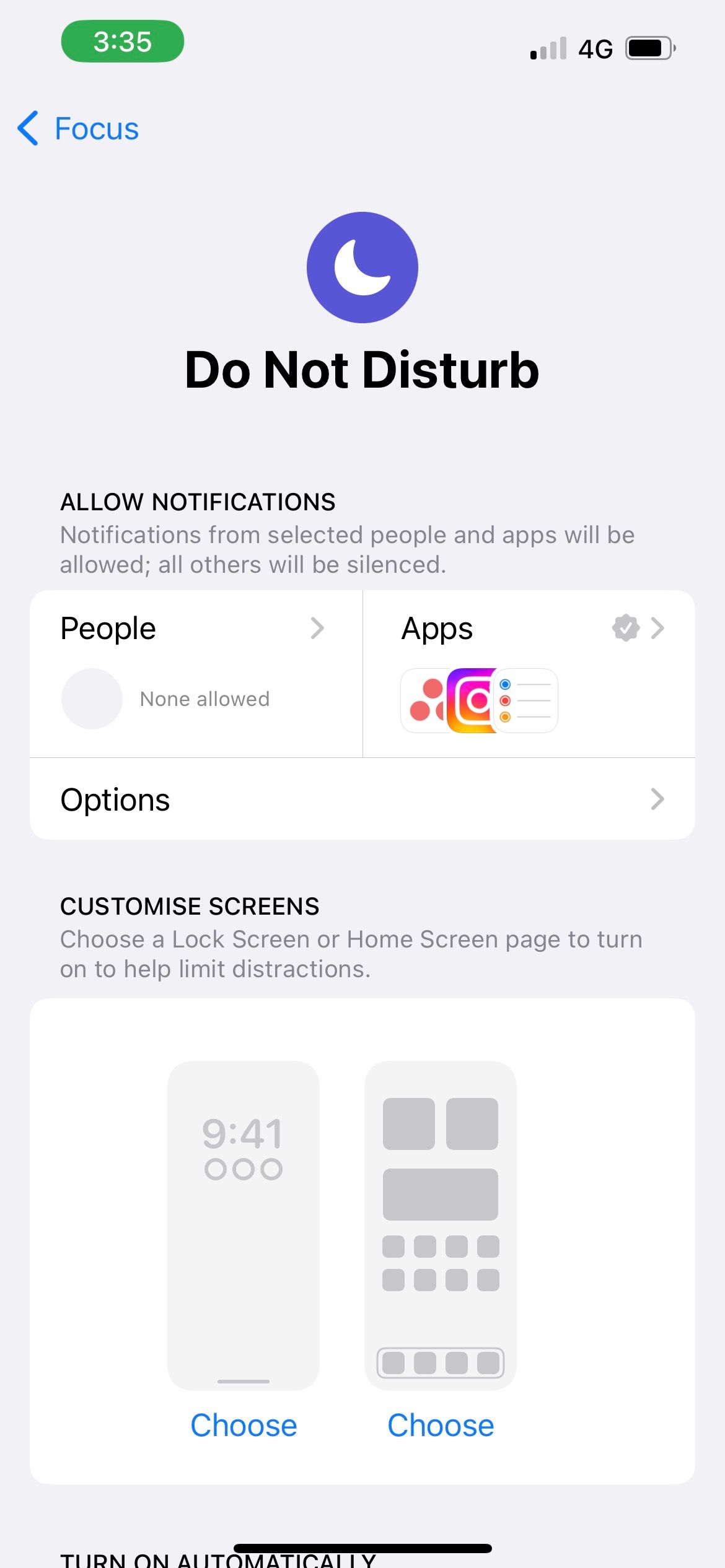
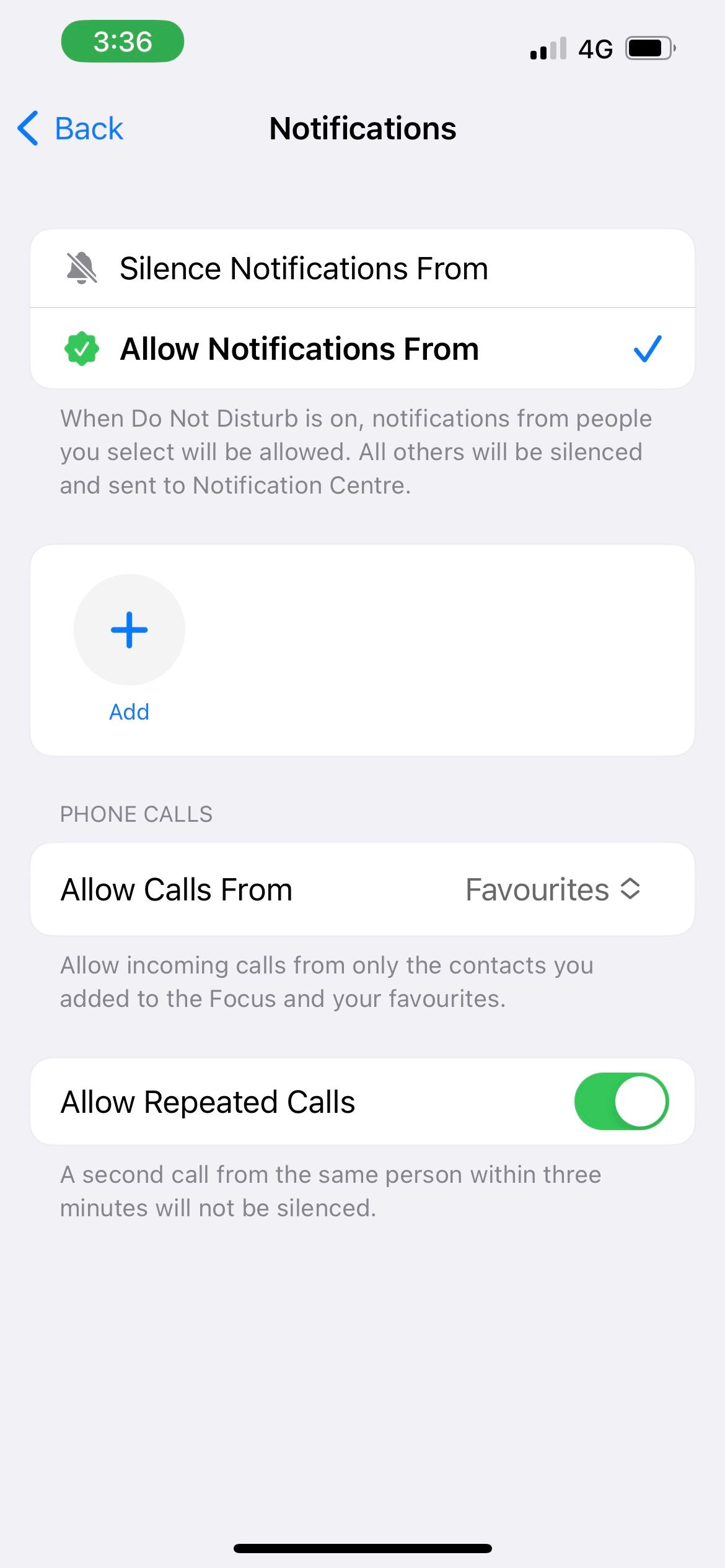
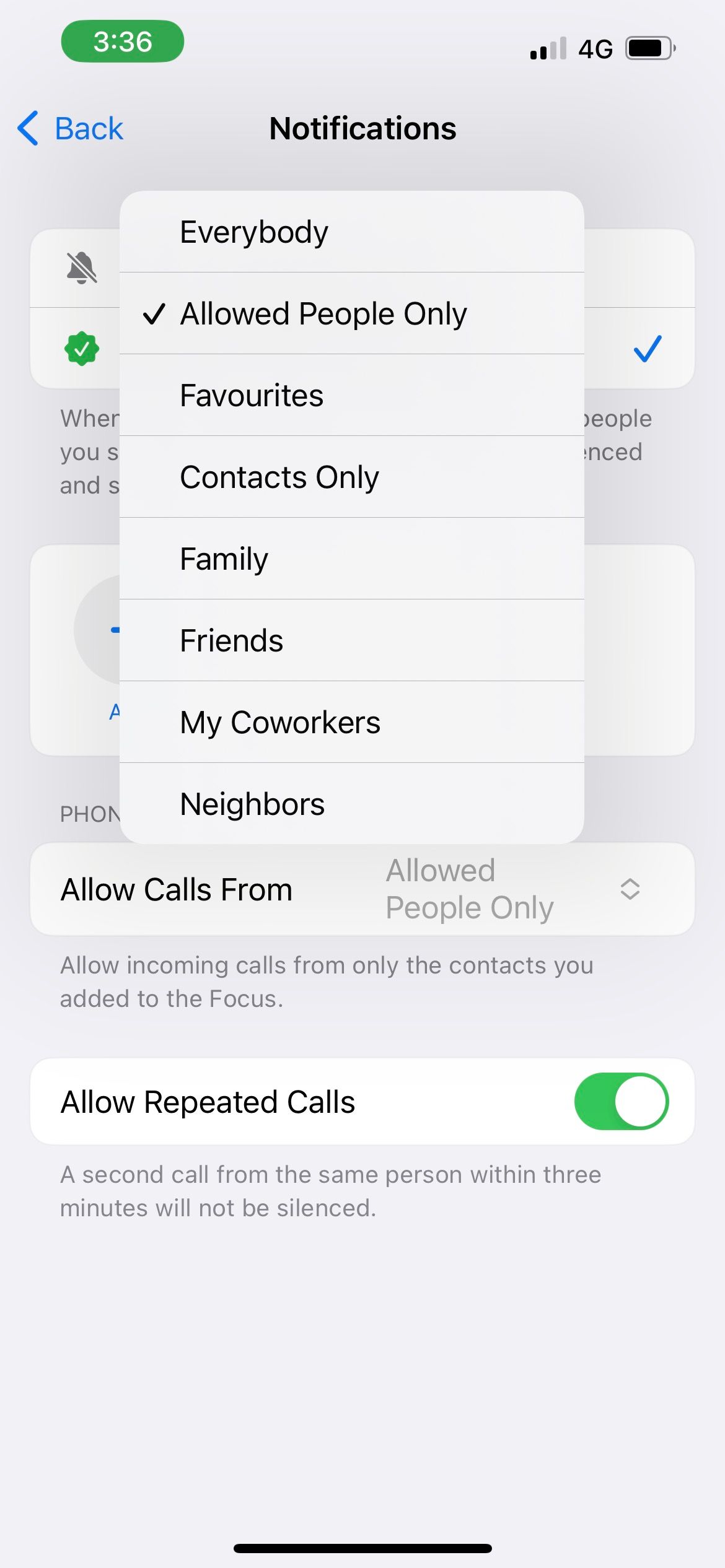
5. لا تسمح بالمكالمات المتكررة
إذا اتصل بك شخص ما أكثر من مرة خلال فترة زمنية مدتها ثلاث دقائق، فإن ميزة "عدم الإزعاج" تسمح بتلقي مكالمته من خلال، بغض النظر عن تفضيلات المكالمات الواردة التي أشرت إليها سابقًا. تضمن هذه الميزة إمكانية وصول الأشخاص إليك في حالات الطوارئ، وهذا ليس بسبب عدم عمل ميزة "عدم الإزعاج".
ولكن إذا كان هناك أشخاص يتصلون بك دون قصد في اللحظة التي لا ترد فيها، وتؤدي هذه الميزة في النهاية إلى إعطائك مشاكل أكثر من الراحة، فيمكنك اختيار تعطيلها. كما هو موضح في الحل السابق، انتقل إلى إعدادات الأشخاص في عدم الإزعاج. ثم قم بإيقاف تشغيل السماح بالمكالمات المتكررة.
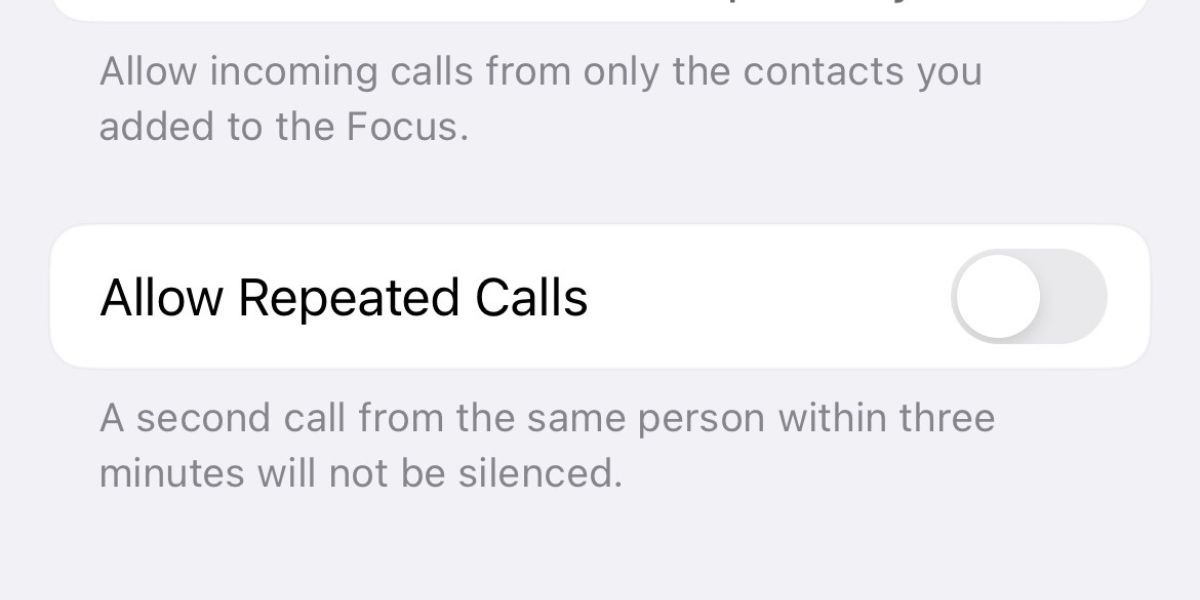
6. إيقاف تشغيل حالة التركيز أو إخفاءها
عند تشغيل عدم الإزعاج، يمكنك أيضًا مشاركة حالة التركيز الخاصة بك للسماح لجهات الاتصال الخاصة بك بمعرفة أنك غير متاح مؤقتًا .
على الرغم من أنها ميزة مدروسة تساعدك على إعلام الآخرين، إلا أن الجانب السلبي هو خيار Notify Anyway المصاحب لها، والذي يتيح للأشخاص تجاوز وضع عدم الإزعاج الخاص بك. يؤدي هذا إلى وصول الرسائل النصية والمكالمات عبر جهاز iPhone الخاص بك.
لإيقاف تلقي الرسائل النصية والمكالمات بهذه الطريقة، يمكنك إيقاف تشغيل حالة التركيز أو إخفاء حالة التركيز الخاصة بك من جهات اتصال معينة على iPhone.
7. راجع جدول عدم الإزعاج الخاص بك
لنفترض أنك اعتدت العمل في نوبات صباحية كل يوم وقمت بتعيين جدول عدم الإزعاج الخاص بك ليتوافق معه. إذا قمت بالتبديل فجأة إلى نوبات بعد الظهر، فقد تشعر أن ميزة "عدم الإزعاج" لا تعمل لأنك تتلقى رسائل نصية ومكالمات غير مرغوب فيها على جهاز iPhone الخاص بك أثناء ساعات العمل الجديدة.
ومع ذلك، يرجع السبب ببساطة إلى جدول عدم الإزعاج القديم، والذي يتم إيقاف تشغيله تلقائيًا في المساء، وفقًا لإعدادك الأصلي. لذا، إذا كان هناك تغيير في روتينك، فتذكر التحقق من جدول عدم الإزعاج وتعديله ليناسب ذلك.
توجه إلى إعدادات عدم الإزعاج واضغط على جدولك الحالي لتعديله. يمكنك أيضًا النقر فوق "إضافة جدول" لتعيين وقت جديد لتشغيل "عدم الإزعاج".
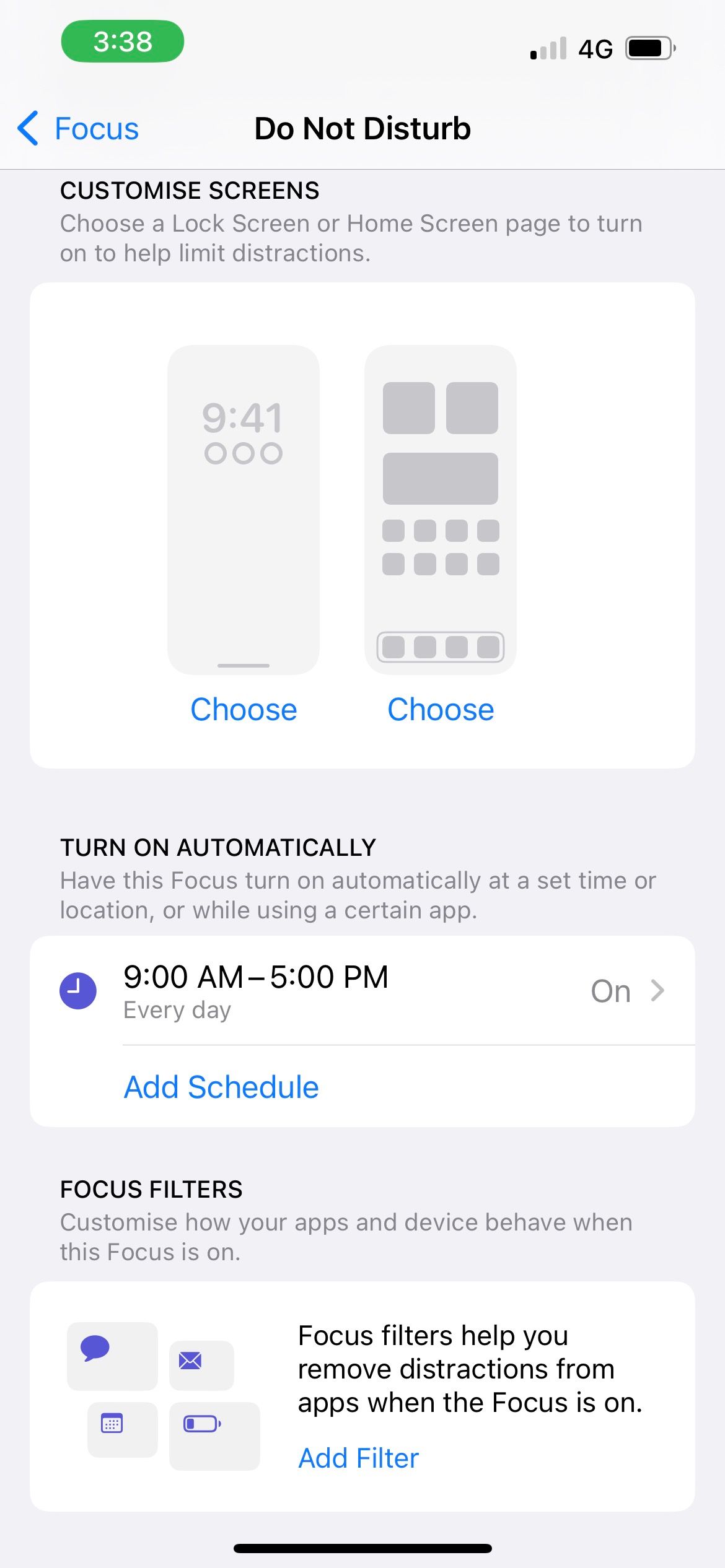
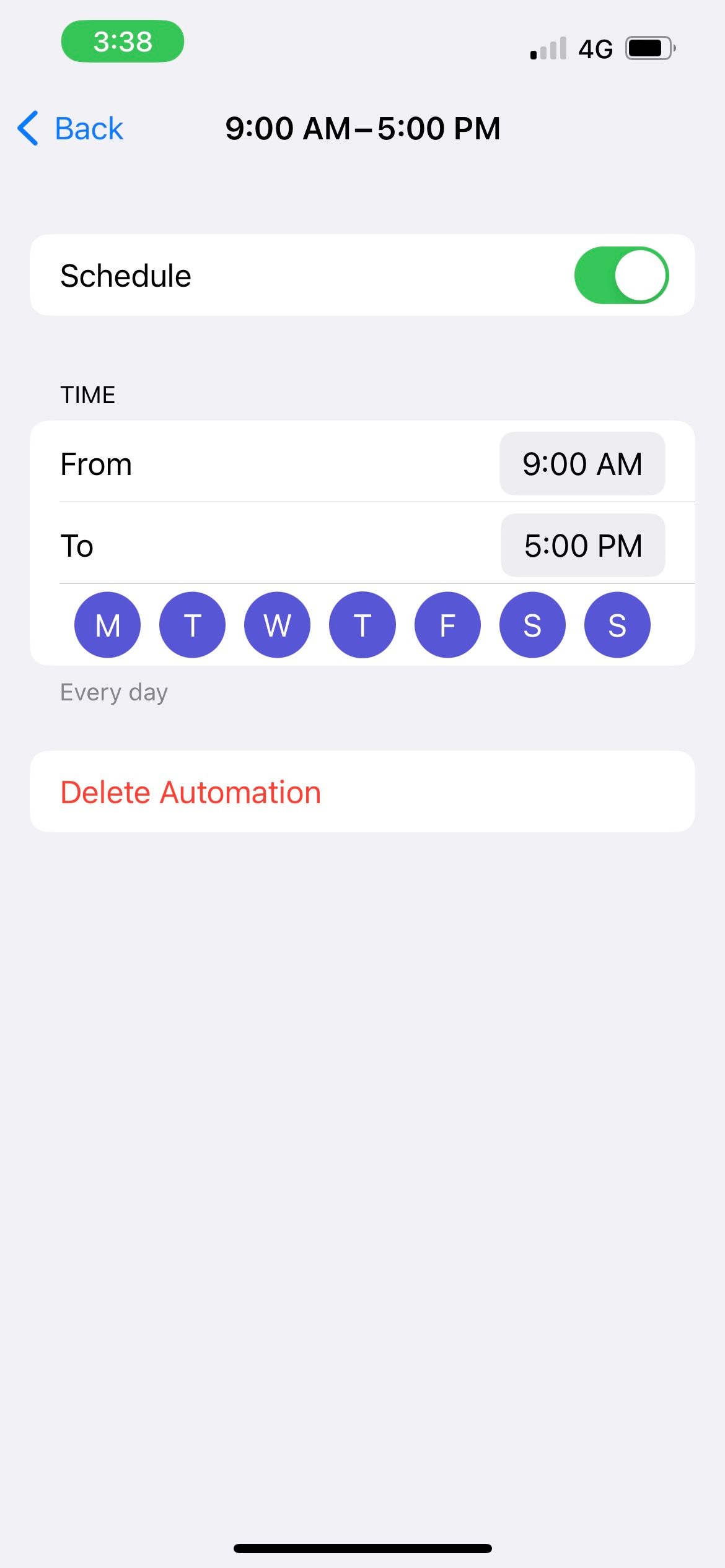
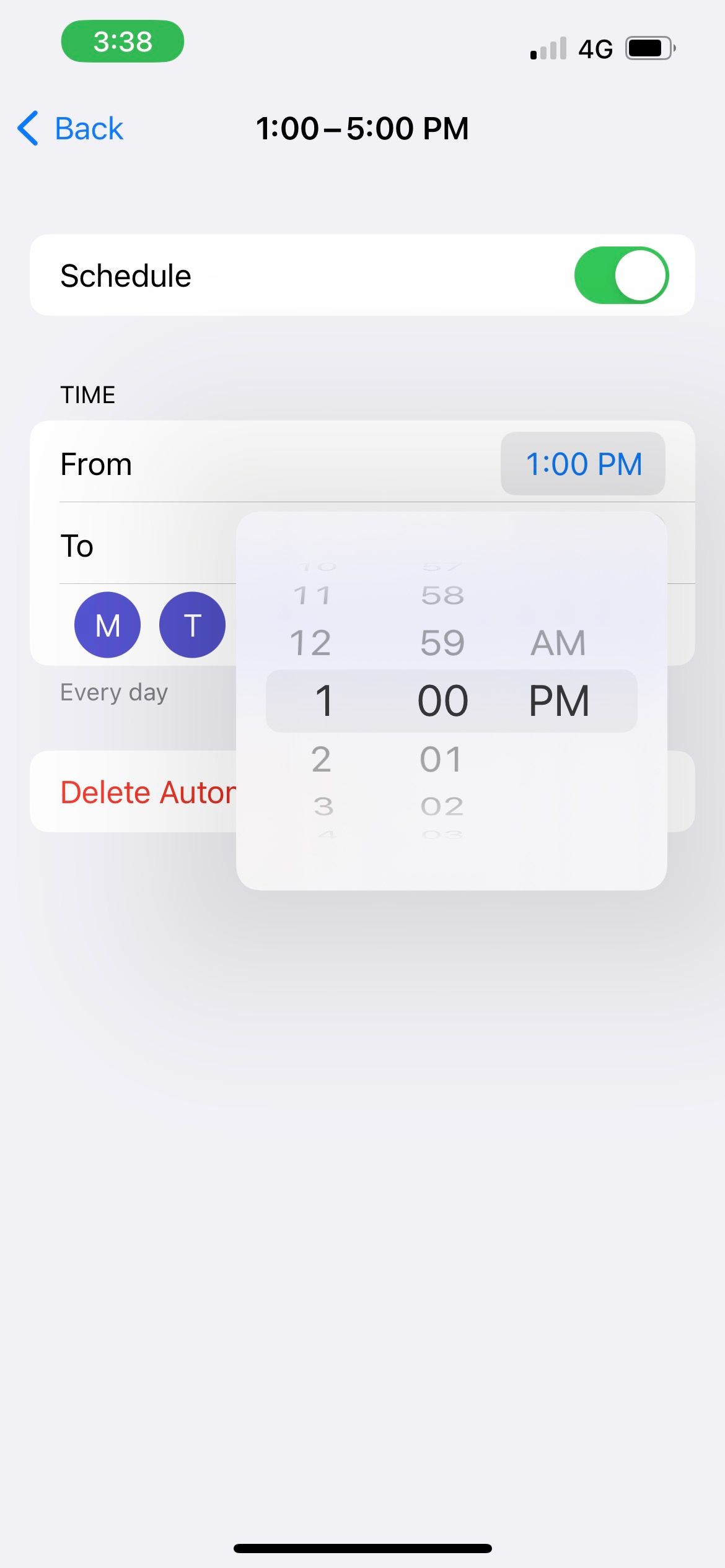
8. أعد تشغيل جهاز iPhone الخاص بك وقم بتحديث iOS
إذا اتبعت جميع الخطوات المذكورة أعلاه ولا يزال وضع عدم الإزعاج على جهاز iPhone الخاص بك لا يعمل، فحاول إعادة تشغيل جهاز iPhone الخاص بك لمعرفة ما إذا كان سيحل المشكلة. يمكن أن تؤدي مواطن الخلل في البرامج في بعض الأحيان إلى منع ميزات مثل عدم الإزعاج من العمل على النحو المنشود، وهو ما يمكنك إصلاحه من خلال إعادة تشغيل بسيطة.
وإذا لم تقم بذلك، قم بتحديث جهاز iPhone الخاص بك إلى أحدث إصدار من iOS أيضًا. غالبًا ما تأتي تحديثات برامج Apple مصحوبة بإصلاحات للأخطاء وتصحيحات للمشكلات المتعلقة بالأداء.
لا مزيد من الإزعاج في وضع عدم الإزعاج
يهدف وضع عدم الإزعاج إلى مساعدتك على التركيز على مهمتك أو الراحة وإعادة شحن طاقتك عند الحاجة مع ضمان أنك لا تزال على دراية بالأمور المهمة التي تتطلب اهتمامك الفوري.
تقدم Apple العديد من خيارات التخصيص في وضع عدم الإزعاج. ولكن نظرًا لأن العديد من الأشخاص يستخدمون الإعدادات الافتراضية في وضع عدم الإزعاج، فقد يتلقون رسائل نصية ومكالمات هاتفية ويكون لديهم انطباع بأن وضع عدم الإزعاج لا يعمل على أجهزة iPhone الخاصة بهم.
ولكن بمجرد مراجعة القائمة أعلاه بعناية وتغيير الإعدادات الصحيحة، فلن تتلقى بعد الآن إشعارات غير مرغوب فيها في وضع عدم الإزعاج.
-
 القرص الصلب الخارجي يبطئ جهاز الكمبيوتر؟ إصلاحه بسهولة الآن!إذا كان محرك الأقراص الصلبة الخارجي الخاص بك يبطئ جهاز الكمبيوتر، فسوف تتأثر كفاءة عملك أو تجربتك الترفيهية بشكل كبير. يقدم هذا البرنامج التعليمي الخ...برنامج تعليمي تم النشر بتاريخ 2024-12-23
القرص الصلب الخارجي يبطئ جهاز الكمبيوتر؟ إصلاحه بسهولة الآن!إذا كان محرك الأقراص الصلبة الخارجي الخاص بك يبطئ جهاز الكمبيوتر، فسوف تتأثر كفاءة عملك أو تجربتك الترفيهية بشكل كبير. يقدم هذا البرنامج التعليمي الخ...برنامج تعليمي تم النشر بتاريخ 2024-12-23 -
 كيفية إصلاح التعطل الأرضي على جهاز الكمبيوتر: إليك الدليل الكاملتعد لعبة Grounded من بين ألعاب مغامرات البقاء الأكثر شهرة. على الرغم من أن اللعبة توفر تجربة لعب سلسة، إلا أن لاعبي الكمبيوتر الشخصي قد يواجهون مشكلات...برنامج تعليمي تم النشر بتاريخ 2024-12-22
كيفية إصلاح التعطل الأرضي على جهاز الكمبيوتر: إليك الدليل الكاملتعد لعبة Grounded من بين ألعاب مغامرات البقاء الأكثر شهرة. على الرغم من أن اللعبة توفر تجربة لعب سلسة، إلا أن لاعبي الكمبيوتر الشخصي قد يواجهون مشكلات...برنامج تعليمي تم النشر بتاريخ 2024-12-22 -
 CS2 غير قادر على تحميل محرك الوحدة 2؟ إليك بعض الإصلاحاتتعد لعبة Counter-Strike 2 لعبة شائعة يلعبها العديد من اللاعبين. هل أنت واحد منهم؟ إذا كنت كذلك، فقد تواجه أحيانًا بعض الأخطاء مثل عدم قدرة CS2 على تح...برنامج تعليمي تم النشر بتاريخ 2024-12-12
CS2 غير قادر على تحميل محرك الوحدة 2؟ إليك بعض الإصلاحاتتعد لعبة Counter-Strike 2 لعبة شائعة يلعبها العديد من اللاعبين. هل أنت واحد منهم؟ إذا كنت كذلك، فقد تواجه أحيانًا بعض الأخطاء مثل عدم قدرة CS2 على تح...برنامج تعليمي تم النشر بتاريخ 2024-12-12 -
 تقوم الطابعة بطباعة مستندات نصف صفحة: 6 إصلاحات سهلةRead our disclosure page to find out how can you help MSPoweruser sustain the editorial team Read more ...برنامج تعليمي تم النشر بتاريخ 2024-11-25
تقوم الطابعة بطباعة مستندات نصف صفحة: 6 إصلاحات سهلةRead our disclosure page to find out how can you help MSPoweruser sustain the editorial team Read more ...برنامج تعليمي تم النشر بتاريخ 2024-11-25 -
 منفذ HDMI لا يعمل على نظام التشغيل Windows 11 - 5 حلول بسيطةاقرأ صفحة الكشف الخاصة بنا لمعرفة كيف يمكنك مساعدة MSPoweruser في الحفاظ على فريق التحرير اقرأ المزيد ...برنامج تعليمي تم النشر بتاريخ 2024-11-25
منفذ HDMI لا يعمل على نظام التشغيل Windows 11 - 5 حلول بسيطةاقرأ صفحة الكشف الخاصة بنا لمعرفة كيف يمكنك مساعدة MSPoweruser في الحفاظ على فريق التحرير اقرأ المزيد ...برنامج تعليمي تم النشر بتاريخ 2024-11-25 -
 يستمر مستكشف الملفات في التعطل على نظام التشغيل Windows 10 - وإليك كيفية إصلاحهاقرأ صفحة الكشف الخاصة بنا لمعرفة كيف يمكنك مساعدة MSPoweruser في الحفاظ على فريق التحرير اقرأ المزيد ...برنامج تعليمي تم النشر بتاريخ 2024-11-25
يستمر مستكشف الملفات في التعطل على نظام التشغيل Windows 10 - وإليك كيفية إصلاحهاقرأ صفحة الكشف الخاصة بنا لمعرفة كيف يمكنك مساعدة MSPoweruser في الحفاظ على فريق التحرير اقرأ المزيد ...برنامج تعليمي تم النشر بتاريخ 2024-11-25 -
 انستغرام متخلفة؟ 6 طرق لإصلاحها على أجهزة Android وiOSفي بعض الأحيان تكون أبسط الحلول هي كل ما تحتاجه. إذا كان Instagram متخلفًا، فما عليك سوى إغلاقه وإعادة فتحه. سواء كان لديك جهاز iPhone أو Android، يم...برنامج تعليمي تم النشر بتاريخ 2024-11-25
انستغرام متخلفة؟ 6 طرق لإصلاحها على أجهزة Android وiOSفي بعض الأحيان تكون أبسط الحلول هي كل ما تحتاجه. إذا كان Instagram متخلفًا، فما عليك سوى إغلاقه وإعادة فتحه. سواء كان لديك جهاز iPhone أو Android، يم...برنامج تعليمي تم النشر بتاريخ 2024-11-25 -
 كيفية إصلاح سجل الحافظة المكسور في نظام التشغيل Windows 11يعد سجل الحافظة ميزة مفيدة في نظام التشغيل Windows، حيث يتيح لك عرض أجزاء من المحتوى الذي قمت بنسخه في الماضي والوصول إليه، مثل النصوص والصور. لسوء ا...برنامج تعليمي تم النشر بتاريخ 2024-11-22
كيفية إصلاح سجل الحافظة المكسور في نظام التشغيل Windows 11يعد سجل الحافظة ميزة مفيدة في نظام التشغيل Windows، حيث يتيح لك عرض أجزاء من المحتوى الذي قمت بنسخه في الماضي والوصول إليه، مثل النصوص والصور. لسوء ا...برنامج تعليمي تم النشر بتاريخ 2024-11-22 -
 5 إصلاحات لخطأ Microsoft في حظر وحدات الماكرو في Excel لنظام التشغيل Windowsالإصلاح 1: إلغاء حظر الملف قد يقوم Microsoft Excel بحظر وحدات الماكرو لجدول بيانات إذا حصلت عليها من كمبيوتر آخر أو من الإنترنت. إذا كان الأمر كذلك، ف...برنامج تعليمي تم النشر بتاريخ 2024-11-19
5 إصلاحات لخطأ Microsoft في حظر وحدات الماكرو في Excel لنظام التشغيل Windowsالإصلاح 1: إلغاء حظر الملف قد يقوم Microsoft Excel بحظر وحدات الماكرو لجدول بيانات إذا حصلت عليها من كمبيوتر آخر أو من الإنترنت. إذا كان الأمر كذلك، ف...برنامج تعليمي تم النشر بتاريخ 2024-11-19 -
 هل تتحطم لعبة Planet Coaster 2 أم لا يتم إطلاقها؟ هنا دليلمن المحتمل أنك سمعت عن Planet Coaster 2 إذا كنت من محبي الألعاب. إذا استمرت لعبة Planet Coaster 2 في التعطل أثناء تشغيلها، فكيف يمكنك حل المشكلة؟ إذا ...برنامج تعليمي تم النشر بتاريخ 2024-11-18
هل تتحطم لعبة Planet Coaster 2 أم لا يتم إطلاقها؟ هنا دليلمن المحتمل أنك سمعت عن Planet Coaster 2 إذا كنت من محبي الألعاب. إذا استمرت لعبة Planet Coaster 2 في التعطل أثناء تشغيلها، فكيف يمكنك حل المشكلة؟ إذا ...برنامج تعليمي تم النشر بتاريخ 2024-11-18 -
 كيفية إصلاح خطأ OOBELANGUAGE على نظام التشغيل Windows؟ دليل الإصلاحعند محاولة إعداد Windows 11/10، قد تواجه الخطأ "حدث خطأ ما" في OOBELANGUAGE عند تحديد اللغة. يمكن أن تؤثر هذه المشكلة بشكل كبير على كيفية إع...برنامج تعليمي تم النشر بتاريخ 2024-11-18
كيفية إصلاح خطأ OOBELANGUAGE على نظام التشغيل Windows؟ دليل الإصلاحعند محاولة إعداد Windows 11/10، قد تواجه الخطأ "حدث خطأ ما" في OOBELANGUAGE عند تحديد اللغة. يمكن أن تؤثر هذه المشكلة بشكل كبير على كيفية إع...برنامج تعليمي تم النشر بتاريخ 2024-11-18 -
 لا تستطيع رؤية الصور على رسائل iPhone الخاصة بك؟ إليك كيفية إصلاحهاهل لا يقوم تطبيق الرسائل على جهاز iPhone الخاص بك بتحميل الصور التي تلقيتها عبر iMessage أو MMS؟ هذه مشكلة شائعة إلى حد ما، ولكن من السهل جدًا حلها. ...برنامج تعليمي تم النشر بتاريخ 2024-11-18
لا تستطيع رؤية الصور على رسائل iPhone الخاصة بك؟ إليك كيفية إصلاحهاهل لا يقوم تطبيق الرسائل على جهاز iPhone الخاص بك بتحميل الصور التي تلقيتها عبر iMessage أو MMS؟ هذه مشكلة شائعة إلى حد ما، ولكن من السهل جدًا حلها. ...برنامج تعليمي تم النشر بتاريخ 2024-11-18 -
 لقد قمت بتغيير إعدادات Windows 11 العشرة هذه لزيادة عمر بطارية الكمبيوتر المحمول إلى الحد الأقصىتتدهور بطاريات الكمبيوتر المحمول بمرور الوقت وتفقد قدرتها، مما يؤدي إلى تقليل وقت التشغيل. لقد واجهت نفس الموقف مع جهاز الكمبيوتر المحمول ASUS الخاص ...برنامج تعليمي تم النشر بتاريخ 2024-11-17
لقد قمت بتغيير إعدادات Windows 11 العشرة هذه لزيادة عمر بطارية الكمبيوتر المحمول إلى الحد الأقصىتتدهور بطاريات الكمبيوتر المحمول بمرور الوقت وتفقد قدرتها، مما يؤدي إلى تقليل وقت التشغيل. لقد واجهت نفس الموقف مع جهاز الكمبيوتر المحمول ASUS الخاص ...برنامج تعليمي تم النشر بتاريخ 2024-11-17 -
 كيفية تعطيل كلمة المرور بعد النوم على نظام التشغيل Windows 11؟ 4 طرق!افتراضيًا، يطلب Windows من المستخدمين تسجيل الدخول مرة أخرى باستخدام كلمة مرور الكمبيوتر بعد الاستيقاظ من وضع السكون. بعض مستخدمي Windows 11 لا يريدون...برنامج تعليمي تم النشر بتاريخ 2024-11-17
كيفية تعطيل كلمة المرور بعد النوم على نظام التشغيل Windows 11؟ 4 طرق!افتراضيًا، يطلب Windows من المستخدمين تسجيل الدخول مرة أخرى باستخدام كلمة مرور الكمبيوتر بعد الاستيقاظ من وضع السكون. بعض مستخدمي Windows 11 لا يريدون...برنامج تعليمي تم النشر بتاريخ 2024-11-17 -
 كيفية إصلاح خطأ غير مدعوم في الصورة المقيدة: 4 طرق فعالةقد تكون تجربة الخطأ غير المدعوم للصورة المقيدة على جهاز الكمبيوتر الشخصي الذي يعمل بنظام Windows أمرًا مزعجًا ومحبطًا للغاية أثناء العمل أو اللعب. كيف...برنامج تعليمي تم النشر بتاريخ 2024-11-17
كيفية إصلاح خطأ غير مدعوم في الصورة المقيدة: 4 طرق فعالةقد تكون تجربة الخطأ غير المدعوم للصورة المقيدة على جهاز الكمبيوتر الشخصي الذي يعمل بنظام Windows أمرًا مزعجًا ومحبطًا للغاية أثناء العمل أو اللعب. كيف...برنامج تعليمي تم النشر بتاريخ 2024-11-17
دراسة اللغة الصينية
- 1 كيف تقول "المشي" باللغة الصينية؟ 走路 نطق الصينية، 走路 تعلم اللغة الصينية
- 2 كيف تقول "استقل طائرة" بالصينية؟ 坐飞机 نطق الصينية، 坐飞机 تعلم اللغة الصينية
- 3 كيف تقول "استقل القطار" بالصينية؟ 坐火车 نطق الصينية، 坐火车 تعلم اللغة الصينية
- 4 كيف تقول "استقل الحافلة" باللغة الصينية؟ 坐车 نطق الصينية، 坐车 تعلم اللغة الصينية
- 5 كيف أقول القيادة باللغة الصينية؟ 开车 نطق الصينية، 开车 تعلم اللغة الصينية
- 6 كيف تقول السباحة باللغة الصينية؟ 游泳 نطق الصينية، 游泳 تعلم اللغة الصينية
- 7 كيف يمكنك أن تقول ركوب الدراجة باللغة الصينية؟ 骑自行车 نطق الصينية، 骑自行车 تعلم اللغة الصينية
- 8 كيف تقول مرحبا باللغة الصينية؟ # نطق اللغة الصينية، # تعلّم اللغة الصينية
- 9 كيف تقول شكرا باللغة الصينية؟ # نطق اللغة الصينية، # تعلّم اللغة الصينية
- 10 How to say goodbye in Chinese? 再见Chinese pronunciation, 再见Chinese learning
























